PS图层解析 样式和效果
- 格式:doc
- 大小:82.00 KB
- 文档页数:5

Photoshop中图层样式和效果的应用指南第一章:图层样式的基本概念与应用图层样式是Photoshop中一种强大的功能,它能够帮助用户添加各种效果和样式,使图像更加生动和吸引人。
在这一章节中,我们将介绍图层样式的基本概念和应用。
1.1 图层样式的基本概念图层样式是应用在图层上的一系列效果和样式的组合。
它可以使图层具备立体感、厚度、阴影、光线等特征,从而增强图像的真实感和视觉效果。
1.2 图层样式的应用方法在Photoshop中,可以通过图层样式面板来应用和编辑图层样式。
面板中提供了丰富的样式选项,例如阴影、发光、描边、渐变等。
用户只需选中需要应用图层样式的图层,然后在面板中进行设置和调整。
1.3 图层样式的效果图层样式能够帮助用户实现多种效果,例如:阴影效果可以使图层获得立体感;描边效果可以使图层轮廓更加清晰;发光效果可以使图层边缘发出柔和的光线。
通过合理应用图层样式,可以使设计作品更加生动有趣。
第二章:常用图层样式的应用技巧在这一章节中,我们将介绍几种常用的图层样式,并分享一些应用技巧。
2.1 阴影效果的应用阴影效果是最常用的图层样式之一,它可以使图层和背景产生明显的层次感。
通过调整阴影的位置、颜色和不透明度等参数,可以获得不同的效果。
此外,还可以通过应用多个阴影效果来增加图层的立体感。
2.2 发光效果的运用发光效果能够使图层发出柔和的光线,从而增强图像的明亮度和立体感。
通过调整发光的颜色、大小、不透明度等参数,可以获得不同的效果。
此外,还可以利用发光效果制作光晕和光斑效果,使图像更加生动。
2.3 描边效果的技巧描边效果可以帮助图层轮廓更加醒目和清晰。
通过调整描边的颜色、大小、位置等参数,可以使图像具备不同的效果。
另外,还可以结合内外发光效果和渐变来实现更加丰富多样的描边效果。
第三章:图层样式的高级应用在这一章节中,我们将介绍一些图层样式的高级应用技巧,使设计师能够更加灵活地运用它们。
3.1 图层样式的叠加效果图层样式的叠加效果是指通过将多个图层样式叠加在一起,产生更加复杂和独特的效果。

深入理解Photoshop图层样式和效果Photoshop是一款功能强大的图像处理软件,它提供了各种工具和功能,使得用户可以对图像进行编辑和设计。
其中,图层样式和效果是Photoshop中非常重要的功能之一。
通过合理运用图层样式和效果,可以为图像增添立体感、渲染效果和视觉吸引力。
在本文中,我们将深入理解Photoshop图层样式和效果的应用。
首先,我们来了解一下图层样式的基本概念。
图层样式是一系列效果的组合,可以应用于图层来改变其外观和特性。
通过图层面板中的“fx”按钮,即可打开图层样式对话框。
在这里,用户可以选择并添加各种效果,如阴影、描边、颜色叠加等。
通过合理组合和调整这些效果参数,可以创建出各种独特的效果。
接下来,我们来看一些常用的图层样式效果。
1. 阴影效果:通过添加阴影效果,可以使图层产生立体感。
在图层样式对话框中的“阴影”选项中,可以调整阴影的颜色、角度和模糊度等参数,以达到期望的效果。
2. 描边效果:描边效果可以在图层周围添加一个轮廓线,突出图层的边缘。
在图层样式对话框的“描边”选项中,可以选择描边的颜色、粗细和模糊度等参数,以实现不同的效果。
3. 颜色叠加:通过颜色叠加效果,可以改变图层的颜色,使其更加鲜艳或柔和。
用户可以选择颜色和叠加的模式,并通过不透明度参数来控制叠加效果的程度。
4. 渐变叠加:渐变叠加效果可以为图层添加渐变的背景色。
用户可以选择渐变的类型、颜色和方向,并通过不透明度参数来控制渐变的程度。
以上只是图层样式中的一部分效果,用户可以根据需要自由组合和调整这些效果,创造出各种独特的外观效果。
除了图层样式,Photoshop还提供了一系列的图层效果,可以直接应用在图像上,改变其外观和特性。
以下是一些常用的图层效果。
1. 运动模糊:通过运动模糊效果,可以模拟快速运动时的模糊效果。
用户可以调整模糊的方向、距离和不透明度等参数,以产生不同的模糊效果。
2. 糢糊:糢糊效果可以使图像整体或局部变得模糊。
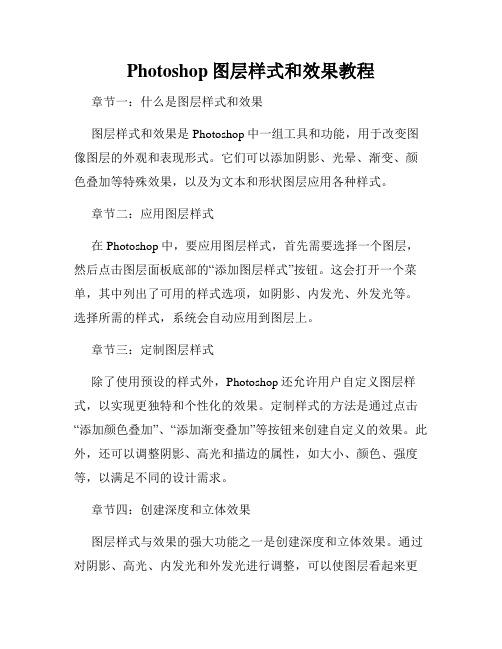
Photoshop图层样式和效果教程章节一:什么是图层样式和效果图层样式和效果是Photoshop中一组工具和功能,用于改变图像图层的外观和表现形式。
它们可以添加阴影、光晕、渐变、颜色叠加等特殊效果,以及为文本和形状图层应用各种样式。
章节二:应用图层样式在Photoshop中,要应用图层样式,首先需要选择一个图层,然后点击图层面板底部的“添加图层样式”按钮。
这会打开一个菜单,其中列出了可用的样式选项,如阴影、内发光、外发光等。
选择所需的样式,系统会自动应用到图层上。
章节三:定制图层样式除了使用预设的样式外,Photoshop还允许用户自定义图层样式,以实现更独特和个性化的效果。
定制样式的方法是通过点击“添加颜色叠加”、“添加渐变叠加”等按钮来创建自定义的效果。
此外,还可以调整阴影、高光和描边的属性,如大小、颜色、强度等,以满足不同的设计需求。
章节四:创建深度和立体效果图层样式与效果的强大功能之一是创建深度和立体效果。
通过对阴影、高光、内发光和外发光进行调整,可以使图层看起来更加真实。
例如,添加一个突出的阴影可以使物体看起来凸起,而添加外发光则可以使物体具有发光的效果。
这些效果可以帮助设计师创造出更加立体感的图像。
章节五:应用图层样式于文本除了图像图层,图层样式和效果还可以应用于文本图层。
通过选择文本图层并应用样式,可以使文本看起来呈现出独特的效果。
例如,可以使用内发光为文本添加一个发光的效果,使用颜色叠加为文本添加一个渐变的颜色。
这样,在设计海报、横幅或标志时,可以更好地突出文本和品牌信息。
章节六:遮罩和图层样式的结合使用在Photoshop中,图层样式和遮罩的结合使用可以产生出更加有趣和创意的效果。
通过使用遮罩,可以控制样式和效果的显隐,进而将图像的一部分置于特定效果下。
例如,可以将一张照片的一部分置于黑白效果下,而保留其他部分的彩色效果。
这种结合使用可以为设计师提供更多的创作可能性。
章节七:整理和保存图层样式当用户在Photoshop中创建了一系列的图层样式时,可以将其整理并保存为样式组。

Photoshop中的图层样式技巧与实用方法解析Photoshop是一款功能强大的图像编辑软件,它提供了许多工具和特效,其中之一就是图层样式。
图层样式可以让我们通过添加阴影、发光、描边等效果,轻松地改变图层的外观,并让图像更加生动和吸引人。
本文将介绍一些在Photoshop中使用图层样式的技巧和实用方法。
1. 阴影效果:通过添加阴影效果,可以让图层在画布上产生立体感。
在"图层样式"窗口中,选择"投影"选项卡。
调整阴影的颜色、距离、大小和不透明度,以实现所需的效果。
可以尝试不同的图层顺序和阴影设置,以找到最适合图像的效果。
2. 发光效果:发光效果可以让图层边缘产生光晕或发光效果,增加图像的震撼力。
在"图层样式"窗口中,选择"内发光"或"外发光"选项卡,调整发光的颜色、大小和不透明度,以达到所需的效果。
可以使用不同的发光颜色和不同的发光位置,以获得更多样的效果。
3. 描边效果:描边效果可以在图层周围添加边框或线条,从而突出图层的轮廓。
在"图层样式"窗口中,选择"描边"选项卡,调整描边的颜色、大小和位置,以实现所需的效果。
可以尝试不同的描边宽度和不同的描边颜色,以获得不同的视觉效果。
4. 渐变叠加效果:通过添加渐变叠加效果,可以让图层呈现出平滑的颜色过渡效果。
在"图层样式"窗口中,选择"渐变叠加"选项卡,选择渐变的颜色和类型,调整渐变的角度和不透明度,以获得所需的效果。
可以尝试不同的渐变类型和不同的渐变颜色,以获得多样的效果。
5. 内外有色填充效果:通过添加内外有色填充效果,可以让图层呈现出纹理或颜色填充的效果。
在"图层样式"窗口中,选择"颜色叠加"选项卡,选择填充的颜色和不透明度,调整其他选项以获得所需的效果。

如何在Photoshop中应用图层风格和效果一、图层风格的概述在Photoshop中,图层风格是一种强大的功能,它可以让你轻松地为图像添加特殊效果和样式。
通过应用图层风格,你可以为文本、形状和图像等元素创建阴影、描边、渐变等效果,从而让图像更加生动和有趣。
二、应用文本图层风格1. 描边效果:选择文本图层,进入图层样式面板,在描边选项中调整描边颜色、大小和位置等参数,以创建各种不同的描边效果。
2. 阴影效果:通过调整文本图层的阴影选项,可以为文本添加阴影效果,可以调整阴影颜色、位置和模糊度等参数,以获得期望的效果。
3. 渐变效果:在图层样式面板的渐变选项中,你可以为文本添加渐变效果,可以选择不同的渐变类型、颜色和位置,以创建独特的渐变文字效果。
4. 内外发光效果:通过调整文本图层的发光选项,可以为文本添加内外发光效果,可以调整发光颜色、大小和强度等参数,从而使文本更加突出。
三、应用形状图层风格1. 填充和描边效果:在形状图层的图层样式面板中,你可以调整填充和描边的颜色、大小和位置等参数,以创建不同的效果,比如实心、渐变、图案等。
2. 倒影效果:通过调整形状图层的倒影选项,可以为形状添加倒影效果,可以调整倒影的颜色、位置和模糊度等参数,以营造出更加逼真的效果。
3. 内外发光效果:与文本图层类似,你也可以为形状图层添加内外发光效果,通过调整发光选项中的参数来达到期望的效果。
四、应用图像图层风格1. 蒙版效果:在图像图层上使用蒙版工具,可以通过涂抹、绘制等方式来隐藏或显示图像的不同部分,从而创造出独特的效果。
2. 滤镜效果:在图层样式面板的滤镜选项中,你可以为图像图层添加各种滤镜效果,比如模糊、锐化、扭曲等,从而改变图像的外观和质感。
3. 颜色叠加效果:通过调整图像图层的颜色叠加选项,可以为图像添加颜色叠加效果,可以调整叠加的颜色、模式和不透明度等参数,以实现不同的效果。
五、其他图层风格和效果的应用1. 图层样式的复制和粘贴:通过选择一个图层,然后在图层样式面板上点击“复制图层样式”,再选择另一个图层,点击“粘贴图层样式”,可以快速应用相同的图层样式。

Adobe Photoshop中的图层样式和图层效果Adobe Photoshop是一款功能强大的图像处理软件,它提供了许多独特的工具和功能,使用户能够创建出惊人的图像效果。
其中,图层样式和图层效果是其魅力所在。
本文将探讨Adobe Photoshop中的图层样式和图层效果的应用。
一、图层样式图层样式是Photoshop中的一项重要功能,它可以为图层添加各种效果,如阴影、描边、渐变等,从而使图像变得更加生动和立体。
通过图层样式,用户可以快速而简单地创建出令人惊叹的图形效果。
1. 阴影效果阴影效果能够为图层添加立体感和层次感。
用户可以根据需要调整阴影的角度、距离和模糊程度,从而达到理想的效果。
无论是创建立体文字还是实现立体图像的效果,阴影样式都是一个非常有用的功能。
2. 描边效果描边效果能够为图层添加边框,使其看起来更加醒目。
用户可以选择不同的描边类型,如实线、虚线、点线等,并可以自定义描边的颜色和粗细。
描边样式可用于突出图像的边缘或文字的轮廓,让其更加显眼。
3. 渐变效果渐变效果是一种将多个颜色平滑过渡的效果。
用户可以选择线性渐变或径向渐变,并可以自定义渐变色彩和方向。
渐变样式可以用来为图层添加柔和的色彩过渡,创造出优雅而华丽的效果。
二、图层效果除了图层样式外,图层效果是Photoshop中另一个令人着迷的功能。
图层效果能够为图层添加一些特殊的效果,如模糊、失真和光照等,从而使图像呈现出更加独特和引人注目的外观。
1. 高斯模糊高斯模糊是一种常用的模糊效果,可以用来柔化图像或创建景深效果。
用户可以根据需要调整模糊的程度,使图像看起来更加柔和和温暖。
2. 失真效果失真效果可以用来扭曲、拉伸或改变图像的形状。
通过使用失真工具,用户可以创造出令人惊艳的独特效果。
无论是进行图片修饰还是进行创意设计,失真效果都是非常有用的。
3. 光照效果光照效果能够模拟不同的光源效果,如点光源、聚光灯、漏光等。
用户可以调整光源的亮度、颜色和扩散范围,使图像产生逼真的光照效果。
Photoshop图层样式和图层效果教程第一章:图层样式的基础使用方法作为一款功能强大的图像编辑工具,Photoshop提供了各种各样的图层样式和效果,让用户轻松实现各种个性化的设计。
了解图层样式的基础使用方法是使用这些功能的前提。
在这一章节中,我们将介绍如何快速创建和编辑图层样式。
首先,打开一个素材图像并创建一个新的图层。
在图层面板上,可以看到“图层样式”按钮。
点击该按钮后,一个下拉菜单将显示各种不同的图层样式选项,例如外发光、投影、内阴影等。
1.1 外发光效果外发光效果可以用来为图像或者文字增加一层闪耀的效果。
点击“外发光”选项,在弹出的对话框中可以调整外发光的各种属性,包括颜色、大小、不透明度等。
可以通过调整这些属性来获得不同的效果。
1.2 投影效果投影效果可以为图像或者文字添加一个立体感。
选择“投影”选项后,可以调整阴影的颜色、位置、模糊度等属性。
通过调整这些属性,可以让阴影看起来更加真实。
1.3 内阴影效果内阴影效果可以为图像或文字添加一个立体感,与投影效果类似。
选择“内阴影”选项后,可以调整阴影的颜色、位置、大小等属性。
通过调整这些属性,可以让内阴影看起来更加真实。
1.4 光晕效果光晕效果可以为图像或文字添加一个柔和的辉光效果。
选择“光晕”选项后,可以调整辉光的颜色、大小、不透明度等属性。
通过调整这些属性,可以让辉光效果更加突出。
第二章:图层样式的高级应用方法在掌握了图层样式的基础使用方法后,我们可以深入学习一些更加高级的应用方法,进一步提升设计的效果。
在这一章节中,我们将介绍如何应用图层样式制作逼真的金属效果和玻璃效果。
2.1 金属效果金属效果可以为图像或文字创造出一种金属质感。
首先,选择一个图层,并应用一个合适的颜色。
然后,打开“图层样式”菜单,在“渐变覆盖”选项中选择一个金属渐变。
接下来,通过调整渐变的颜色和位置,以及修改图层的不透明度和混合模式,可以制作出更加逼真的金属效果。
掌握Photoshop中的层样式与效果技巧在Photoshop中,层样式和效果是制作精美设计和编辑图像的重要工具。
通过熟练掌握和运用层样式与效果技巧,可以让我们的设计作品更加生动、美观。
本文将介绍一些常用的层样式与效果技巧,帮助读者更好地掌握Photoshop的应用。
一、投影效果投影效果是层样式中常用的一种效果。
通过添加投影效果,我们可以让图像看起来更有层次感和立体感。
在Photoshop中,添加投影效果的方法如下:1. 选中需要添加投影效果的图层,在“图层”面板中右键点击选择“样式”>“添加图层样式”>“投影”。
2. 在投影样式窗口中,我们可以调整投影的颜色、深度、距离等参数,以达到我们想要的效果。
3. 调整完成后,点击“确定”即可应用投影效果到图层上。
二、内外发光效果内外发光效果是可以让图层边缘呈现光晕或发光效果,使得图像看起来更加亮眼和吸引人。
在Photoshop中,添加内外发光效果的方法如下:择“样式”>“添加图层样式”>“内外发光”。
2. 在内外发光样式窗口中,我们可以调整发光的颜色、大小、强度等参数,以达到我们想要的效果。
3. 调整完成后,点击“确定”即可应用内外发光效果到图层上。
三、颜色叠加效果通过颜色叠加效果,我们可以改变图层的颜色,使其更加丰富和鲜明。
在Photoshop中,添加颜色叠加效果的方法如下:1. 选中需要添加颜色叠加效果的图层,在“图层”面板中右键点击选择“样式”>“添加图层样式”>“颜色叠加”。
2. 在颜色叠加样式窗口中,我们可以选择自定义的颜色,也可以通过调节混合模式和不透明度来改变图层的颜色。
3. 调整完成后,点击“确定”即可应用颜色叠加效果到图层上。
四、渐变叠加效果通过渐变叠加效果,我们可以给图层添加颜色渐变效果,使图像更加平滑和过渡自然。
在Photoshop中,添加渐变叠加效果的方法如下:择“样式”>“添加图层样式”>“渐变叠加”。
Photoshop图层样式和效果的应用技巧Photoshop是一款功能强大的图像处理软件,其中的图层样式和效果是设计师和摄影师常用的工具。
通过合理运用这些样式和效果,可以使图片更具吸引力和个性。
本文将介绍Photoshop图层样式和效果的应用技巧,包括阴影、发光、描边、渐变和图案等。
一、阴影效果1. 打开图片后,选择图层面板中的目标图层。
2. 点击“图层样式”按钮,选择“阴影”选项。
3. 调整阴影的属性,例如角度、距离、大小和不透明度。
4. 通过调整颜色、渐变和模糊来使阴影效果更加真实和自然。
二、发光效果1. 选择目标图层,点击“图层样式”按钮,选择“内外发光”选项。
2. 调整发光的属性,如颜色、大小、不透明度和模糊程度。
3. 可以通过设置发光的混合模式和不同的图层叠加方式来实现不同的效果。
三、描边效果1. 在图层样式中选择“描边”选项。
2. 调整描边的属性,如大小、颜色、位置和不透明度。
3. 可以通过设置描边的混合模式和图层叠加方式来达到不同的效果。
四、渐变效果1. 选择目标图层,点击“图层样式”按钮,选择“渐变叠加”选项。
2. 在渐变编辑器中选择或创建所需的渐变。
3. 调整渐变的角度、位置、颜色和不透明度。
4. 可以选择不同的渐变样式,如线性、径向或角度渐变。
五、图案效果1. 在图层样式中选择“图案叠加”选项。
2. 选择所需的图案,可以是预设的图案或自定义的图案。
3. 调整图案的大小、缩放比例、角度和不透明度。
4. 可以通过设置图案的混合模式和图层叠加方式来实现不同的效果。
在运用这些图层样式和效果时,还可以通过叠加多个图层、调整图层顺序和使用不同的混合模式来创造更多的效果。
同时,还可以通过复制样式和保存样式来应用到其他的图层或图片上,提高工作效率。
尽管Photoshop提供了丰富的图层样式和效果,但在使用过程中需要注意不要过度使用,保持效果的自然和统一。
此外,可以根据具体的设计需求和个人风格进行创意的调整和组合,创造出更有个性和创新的效果。
Photoshop图层样式与效果应用图层样式和效果是Photoshop中非常强大的功能之一,它们可以帮助用户制作出各种独特的图像效果。
无论您是初学者还是有一定经验的设计师,掌握并灵活运用图层样式和效果都能极大地提升您的设计水平。
本文将介绍一些常用的图层样式和效果,并指导您如何应用它们。
一、阴影效果阴影效果能够给图像增加立体感,并创造出真实的阴影效果。
在Photoshop中,通过以下步骤添加阴影效果:1. 选择需要添加阴影效果的图层。
2. 点击“图层”菜单,选择“新建”-“图层样式”-“投影”。
3. 在弹出的“投影样式”对话框中,可以调整阴影的颜色、大小、位置和透明度等参数,根据需要进行微调。
4. 在预览窗格中即时查看效果,并点击“确定”进行确认。
二、边框效果边框效果可以为图层添加边框,并改变其样式和颜色。
以下是添加边框效果的步骤:1. 选择需要添加边框效果的图层。
2. 点击“图层”菜单,选择“新建”-“图层样式”-“描边”。
3. 在“描边样式”对话框中,可以选择边框的颜色、粗细、位置和样式等参数,还可以通过双击预设样式来快速应用预设的描边效果。
4. 在预览窗格中即时查看效果,并点击“确定”进行确认。
三、渐变效果渐变效果可以为图层添加平滑过渡的颜色效果。
以下是实现渐变效果的步骤:1. 选择需要应用渐变效果的图层。
2. 点击“图层”菜单,选择“新建”-“图层样式”-“渐变叠加”。
3. 在“渐变叠加样式”对话框中,您可以选择渐变的类型(线性、径向、角度等)、颜色、中心点位置和透明度等参数,还可以通过调整不同颜色之间的分布和过渡方式来实现更丰富的效果。
4. 在预览窗格中即时查看效果,并点击“确定”进行确认。
四、文本效果Photoshop提供了丰富的文本效果选项,使得您可以根据需求定制独特的文本样式。
以下是一些常见的文本效果:1. 阴影效果:通过添加投影样式,可以使文字在底部产生立体感的阴影效果。
2. 描边效果:通过添加描边样式,可以在文字外围添加边框,改变其颜色和粗细。
PS图层解析——样式和效果图层样式可以帮助我们快速应用各种效果,还可以查看各种预定义的图层样式,使用鼠标即可应用样式,也可以通过对图层应用多种效果创建自定样式。
可应用的效果样式如投影效果、外发光、浮雕、描边等等。
当图层应用了样式后,在图层调板中图层名称的右边会出现“f”图标
1.应用样式
Photoshop还提供了很多预设的样式,我们可以在样式模板中直接选择所要的效果套用,应用预设样式后我们还可以在它的基础上再修改效果。
通过在混合选项面板(图49)中添加各种效果,我们也可以自定义样式。
投影:在图层内容的后面添加阴影。
内阴影:紧靠在图层内容的边缘内添加阴影,使图层
具有凹陷外观
外发光和内发光:添加从图层内容的外边缘或内边缘发光的效果。
斜面和浮雕:对图层添加高光与暗调的各种组合。
光泽:在图层内部根据图层的形状应用阴影,通常都会创建出光滑的磨光效果。
颜色、渐变和图案叠加:颜色、渐变或图案填充图层内容。
描边:使用颜色、渐变或图案在当前图层上描画对象的轮廓。
以上每一种效果模式都可以在“混合选项”面板中对其进行详细的参数设置,这样灵活的应用效果模式可以创造出花样别出的特殊效果。
2.隐藏/显示图层样式
在“图层”菜单下的“图层样式”中可以选择“隐藏所有图层效果”或“显示所有图层效果”命令,隐藏/显示图层的样式。
在图层面板中我们可以展开图层样式,也可以将它们合并在一起。
3.拷贝和粘贴样式
如果想其它的图层应用同一个样式可以使用拷贝和粘贴样式功能,首先选择要拷贝的样式的图层,然后选择“图层”菜单下的“图层样式”中“拷贝图层样式”命令。
要将样式粘贴到另一个图层中,先在图层面板中选择目标图层再选择“图层”菜单下的“图层样式”中“粘贴图层样式”命令。
若要粘贴到多个图层中需要先链接目标图层,然后选择“图层样式”中的“将图层样式粘贴到链接的图层”,粘贴的图层样式将替换目标图层上的现有图层样式。
除此之外通过鼠标拖移效果,也可以拷贝粘贴样式。
4.删除图层效果
对于那些已经应用的样式我们又想将它们取消,可以在图层面板中将效果栏拖移到“删除图层”按钮上。
或者选择“图层”菜单下的“图层样式”中“清除图层样式”命令。
或者选择图层,然后点击图层面底部的“清除样式”按钮。